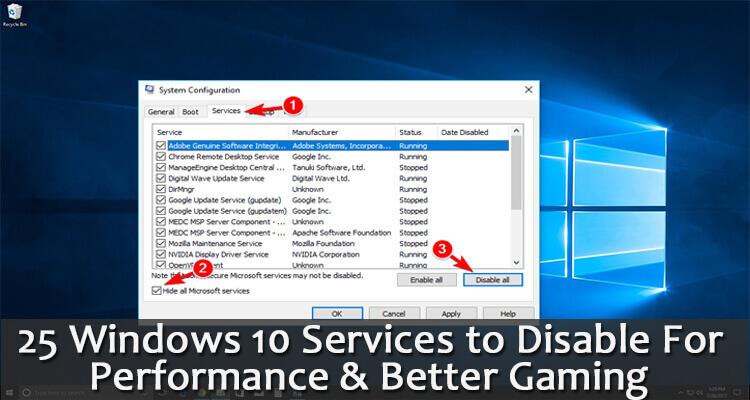
A Windows 10 kétségtelenül rendkívül fejlett és népszerű operációs rendszer nem csak a normál felhasználók, hanem a játékosok számára is.
Csodálatos felhasználói élményt nyújt a játékosoknak. Idővel azonban a Windows 10 jelentősen lelassul.
Ennek eredményeként a felhasználók olyan problémákkal szembesülnek, mint a lassú betöltési idő, a lassabb rendszerindítás, a lassú indítási sebesség és sok más probléma a Windows 10 játékok futtatása során.
Bár ez nem nagy probléma, néhány módosításra van szükség a Windows 10 legjobb játékélményének élvezetéhez.
Nos, a lassulás mögött a leggyakoribb ok a Windows 10 szolgáltatások és programok.
A Windows 10 nem jött ki tökéletesen a dobozból. A Windows 10 rengeteg Microsoft szolgáltatást tartalmaz. Néhány szolgáltatás alapvető fontosságú, de néhányuk szükségtelen, amelyek a háttérben futnak, és sok rendszererőforrást fogyasztanak.
Tehát, ha optimalizálni szeretné a Windows 10 teljesítményét és a zökkenőmentes játékélményt, itt megtudhatja, hogyan tilthatja le a Windows 10 szükségtelen szolgáltatásokat a játékokhoz .
A Windows 10 szolgáltatásokról:
Ahogy fentebb mondtam, a Windows 10 előre telepítve van, rengeteg szolgáltatással és bloatware-rel. Ezek kis programok, amelyek egy adott operációs rendszer szolgáltatást nyújtanak. Időnként azonban a különböző harmadik féltől származó szoftverek saját szolgáltatásokat adnak hozzá.
Egyes szolgáltatások a háttérben futnak, és lehetővé teszik az eszközök megfelelő működését, azonban sok szükségtelen Windows 10 szolgáltatás van, amely pazarolja a rendszer erőforrásait, és leminősíti a játékmenetet.
A játékosok gyakran bezárják a harmadik féltől származó szoftvereket a játékok futtatása előtt, de figyelmen kívül hagyhatják a Windows 10 szolgáltatásait.
Ennek ellenére a Windows 10 szolgáltatások kikapcsolása felszabadíthatja a RAM-ot és a rendszer erőforrás-felhasználását is.
Tehát valóban le kell tiltani a Windows 10 szolgáltatásokat a teljesítmény és a játékélmény javítása érdekében . Tanulja meg azt is, hogyan lehet megszabadulni a bloatware-től a Windows 10 rendszerben, hogy jobb teljesítményt nyújtson.
Nos, itt felmerül a kérdés, hogy milyen szolgáltatásokat lehet letiltani a Windows 10 rendszerben a teljesítmény és a jobb játék érdekében?
Azért vagyok itt, hogy segítsek Önnek. Az alábbiakban megtudhatja, hogyan lehet biztonságosan letiltani a Windows 10 szolgáltatásait játékokhoz, amelyek nem okoznak káros hatást a Windows 10 operációs rendszerre és a játékokra.
Mielőtt azonban továbblépne, tanulja meg, hogy a szolgáltatások letiltása hogyan javítja a Windows 10 teljesítményét vagy hogyan érheti el a jobb játékélményt.
Hogyan segít a Windows szolgáltatások letiltása a Windows 10 rögzítésében?
Ahogy fentebb említettük, a Windows 10 rengeteg Microsoft-szolgáltatást tartalmaz, és ezek a szolgáltatások a teljes erőforrást és memóriát felemésztik, amint elindítja a rendszert.
Tehát ezeknek a nem kívánt szolgáltatásoknak a letiltása növeli a Windows 10 teljesítményét. Ezenkívül az egész folyamat egyszerű, és egyértelmű fejlesztéseket kínál.
De ugyanígy fontos letiltani azokat a szolgáltatásokat, amelyek nem okoznak további problémákat vagy káros hatásokat a Windows 10 operációs rendszerre.
Kérjük, vegye figyelembe: Bizonyos szolgáltatások elengedhetetlenek a Windows rendszer megfelelő működéséhez, és letiltása sok ismeretlen Windows problémát okozhat, vagy a Windows hibásan működhet.
Most ismerkedjen meg a Windows 10 szolgáltatásaival, amelyeket a teljesítmény és a jobb játék érdekében letilthat.
Milyen szolgáltatásokat kell letiltani a Windows 10 rendszerben a teljesítmény és a jobb játék érdekében?
Tekintse meg a szükségtelen biztonságosan letiltható szolgáltatások listáját, valamint a Windows 10 szolgáltatásainak teljesítmény és játék érdekében történő kikapcsolásának részletes módjait.
- Windows Defender és tűzfal
- Windows Mobile Hotspot szolgáltatás
- Bluetooth támogatási szolgáltatás
- Nyomtatási Spooler
- Fax
- Távoli asztal konfigurációja és Távoli asztali szolgáltatások
- Windows Insider szolgáltatás
- Másodlagos bejelentkezés
- Letöltött Maps Manager
- Érintse meg a Billentyűzet és kézírás panel szolgáltatás lehetőséget
- Offline fájlok
- Windows Csatlakozás most
- Távoli Registry
- Application Layer Gateway Service
- Intelligens kártya
- Windows képbeszerzés
- Biztonsági Központ
- Csatlakoztatott felhasználói élmények és telemetria
- Kiskereskedelmi bemutató szolgáltatás
- Windows Media Player hálózati megosztási szolgáltatás
- AllJoyn Router szolgáltatás
- Geolocation Service
- Windows biometrikus szolgáltatás
- Programkompatibilitási asszisztens szolgáltatás
- Vállalati alkalmazáskezelő szolgáltatás
1: Windows Defender & Firewall Service
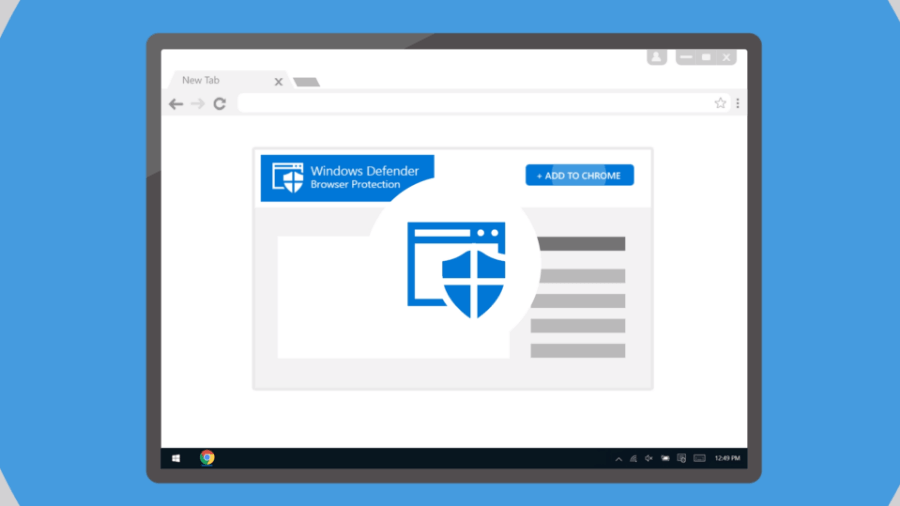
Nos, a Windows Defender tűzfal különösen hasznos, ha nincs telepítve harmadik féltől származó víruskereső program. De ez nem igazán lényeges rendszerszolgáltatás, és sokszor látható, hogy a tűzfal blokkolja a programokat és a többjátékos játékokat is.
Így a WDF szolgáltatás ideiglenesen letiltható a játék elindítása vagy lejátszása előtt. Ezenkívül egyes harmadik féltől származó víruskereső programok tűzfalakat is tartalmaznak, ezért előfordulhat , hogy egyáltalán nincs szüksége a Windows Defender szolgáltatásra.
Ezért tiltsa le a Windows 10 szolgáltatásait a teljesítmény és a zökkenőmentes játékélmény javítása érdekében . Nos, ha szükséges, bekapcsolhatja a Windows Defendert a Windows 10 rendszerben .
2: Windows Mobile Hotspot szolgáltatás
A Windows Mobile Hotspot szolgáltatás lehetővé teszi a felhasználók számára, hogy megosszák a mobileszköz internetkapcsolatát a laptoppal vagy PC-vel. Ez a szolgáltatás Wi-Fi, Ethernet vagy adatkapcsolat megosztására szolgál .
Nos, ezt nem kell minden alkalommal bekapcsolni, ezért jobb, ha kikapcsolja ezt a Windows 10 szolgáltatást a jobb játékteljesítmény érdekében.
3: Bluetooth támogatási szolgáltatás
A Bluetooth segítségével a felhasználók vezeték nélkül csatlakoztathatnak olyan eszközöket, mint a hangszórók, asztali számítógépekhez vagy laptopokhoz. Ez elengedhetetlen szolgáltatás a Bluetooth-kapcsolathoz , de nem nélkülözhetetlen a Windows 10 számára.
Tehát mindenkinek, akinek nem lesz Bluetooth-eszköze a csatlakozáshoz, ki kell kapcsolnia a Bluetooth-támogatási szolgáltatást.
4: Nyomtatási sorkezelő
A Printer Spooler több nyomtatási feladatot tárol egy sorban, és ez szükséges a nyomtatáshoz. Így a nyomtatóval nem rendelkező felhasználók letilthatják a Windows 10 szolgáltatást a teljesítmény javítása érdekében.
Azok a felhasználók, akikhez nyomtató van csatlakoztatva, ideiglenesen letilthatják a Printer Spooler-t játék előtt, majd ezt követően engedélyezhetik.
5: Fax

Nos, a fax egy elavult szolgáltatás, így egyértelmű, hogy a Windows 10-nek nem lesz szüksége a faxszolgáltatásra. Jobb, ha letiltja a Fax szolgáltatást , mivel ez hatással van a Windows 10 teljesítményére és a játék teljesítményére is.
Ez a Windows 10 szolgáltatás véletlenszerűen lelassítja a rendszert , ezért egyszerűen kapcsolja ki.
6: Távoli asztal konfigurációja és Távoli asztali szolgáltatások
A Windows 10 operációs rendszer tartalmaz egy Távoli asztali segédprogramot , amely lehetővé teszi a felhasználók számára, hogy egy másik számítógéphez csatlakozzanak.
A Remote Desktop Configuration és a Remote Desktop Services egyaránt elengedhetetlenek az asztali kapcsolat megszüntetéséhez.
Így azok a felhasználók, akik nem igényelnek távoli kapcsolatot, letilthatják mindkét szolgáltatást, vagy ideiglenesen letilthatják őket a játék előtt.
7: Windows Insider Service
A Window Insider Service lehetővé teszi a felhasználók számára, hogy hozzáférjenek a jövőbeni Windows 10 buildek előnézeti verzióihoz, mielőtt azok megjelennének a nagyközönség számára.
Nos, ez nem nagyon fontos Windows 10 szolgáltatás, így azok a felhasználók, akik nem regisztráltak a Windows Insider programban, letilthatják a Windows 10 szolgáltatást a játékélmény optimalizálása érdekében.
Szükség esetén engedélyezheti is, így ideiglenesen kikapcsolhatja a szolgáltatást a Windows rendszerben.
8: Másodlagos bejelentkezés
A Windows 10 másodlagos naplózási szolgáltatása lehetővé teszi a rendszergazdák számára, hogy nem rendszergazdai fiókkal jelentkezzenek be, hogy kijelentkezés nélkül végezhessenek adminisztrációs feladatokat.
Nos, a Windows 10 szükségtelen szolgáltatását ideiglenesen letilthatja játék közben a zökkenőmentes élmény érdekében.
Megjegyzés : Győződjön meg arról, hogy engedélyezte a másodlagos bejelentkezési szolgáltatást a Blizzard játékok telepítéséhez és futtatásához.
9: Letöltött Maps Manager
A Windows 10 letöltési térképkezelő szolgáltatása lehetővé teszi a térképalkalmazások számára, hogy hozzáférjenek a letöltött térképekhez.
A Windows 10 tartalmaz egy Maps alkalmazást, amelyhez engedélyezni kell ezt a szolgáltatást. De azok a felhasználók, akik nem használják a térképalkalmazásokat, egyszerűen letilthatják a Windows 10 szolgáltatást a teljesítmény és a játékteljesítmény javítása érdekében.
És ha a jövőben szükséges, engedélyezheti a Windows 10 rendszerben.
10: Érintse meg a Billentyűzet és Kézírás Panel szolgáltatás lehetőséget

A Windows 10 bemutatja a legújabb érintőbillentyűzetet, és ehhez engedélyezni kell az érintőbillentyűzetet és a kézírás-panel szolgáltatást.
Azonban sok felhasználónak nincs szüksége a képernyőn megjelenő érintőbillentyűzetre . Tehát ebben az esetben letilthatja a szolgáltatást a Windows 10 rendszerben.
11: Offline fájlok
A Windows 10 Offline fájlok Win32 vagy (CscService) szolgáltatásként is ismertek , és csak a Windows 10 rendszerben indul el, amikor a felhasználó, alkalmazás vagy más szolgáltatás elindítja.
Az Offline Files szolgáltatás indításakor LocalSystemként fut az svchost.exe más szolgáltatásokkal megosztott folyamatában.
Ez a Windows 10 szolgáltatás lehetővé teszi a felhasználók számára a hálózati fájlok elérését még akkor is, ha a számítógép nem csatlakozik a hálózathoz.
Nos, ez nem túl szükséges szolgáltatás; tiltsa le a Windows 10 szolgáltatást, ha nincs rá szüksége.
12: Windows Connect Now
A Windows 10 Windows Connect Now szolgáltatást laptopok és más mobil számítógépek használják a vezeték nélküli hálózatokhoz való csatlakozáshoz.
És ha olyan asztali rendszert használ, amely nem rendelkezik vezeték nélküli kártyával, akkor letilthatja a szolgáltatást.
Tehát a jobb játékteljesítmény érdekében kapcsolja ki a Windows 10 szolgáltatást.
13: Távoli nyilvántartás
Ez a Windows 10 szolgáltatás lehetővé teszi a távoli felhasználók számára, hogy módosítsák a Windows rendszerleíró adatbázisát . És sok felhasználó arról tájékoztatott, hogy ez a szolgáltatás biztonsági problémákat okoz, ezért érdemes letiltani a Windows 10 rendszerben.
Egyszerűen kapcsolja ki a Windows 10 szükségtelen szolgáltatásait a játékteljesítmény optimalizálásához.
14: Application Layer Gateway Service
Támogatja a harmadik féltől származó protokoll-bővítményeket az internetkapcsolat megosztásához .
Nos, ez a szolgáltatás nem is nagyon fontos, mivel a modern számítógép nem igényel ilyen funkciókat, és biztonságosan letiltható.
Ezért a teljesítmény és a jobb játék érdekében tiltsa le a Windows 10 szolgáltatást.
15: Intelligens kártya

A Windows 10 intelligens kártya szolgáltatását a biztonság érdekében használják, különösen nagy szervezetekben vagy vállalatoknál.
Nos, ez sem túl lényeges szolgáltatás az adott Windows 10 felhasználó vagy játékos számára. A játék vagy a játék elindítása közben ideiglenesen letilthatja a Windows 10 szolgáltatást.
16: Windows Image Acquisition
Ez a Windows 10 képgyűjtő szolgáltatásokat kínál szkennerekhez és kamerákhoz. A Windows Image Acquisition (WIA) egy illesztőprogram-modell, amely a rendszer és a grafikus hardver közötti kommunikációért felelős.
A WIA hasznos azoknak a felhasználóknak, akik szkennereket és kamerákat használnak. Sokan azonban arról számoltak be, hogy ez magas lemez- és CPU-használatot okoz a Windows 10 rendszerben, és lelassítja a rendszert.
Érdemes tehát leállítani a szolgáltatást Windows 10-ben, ha nem használunk szkennert vagy kamerákat. Vagy kikapcsolhatja a szolgáltatást játék közben vagy a játék indításakor.
17: Biztonsági központ
A Windows 10 biztonsági központ egy olyan összetevőbe épült, amely a rendszer indításakor elindul a háttérben. Tehát egyértelműen a Windows 10 szolgáltatásait kell letiltani a teljesítmény érdekében.
Ez rendszeresen ellenőrzi a problémákat, és értesíti a felhasználókat a függőben lévő frissítésekről, nincs telepítve vírusirtó és egyebekről.
Ezt szintén szükségtelen Windows 10 szolgáltatásnak tekintik, és sok haladó és szakértő felhasználó letiltja a Service Manager használatával.
Tehát mindenképpen tiltsa le, mert ez nem okoz semmilyen kárt a rendszerében, és még a játék teljesítményét sem optimalizálja .
18: Csatlakoztatott felhasználói élmények és telemetria
A Windows 10 Connected User Experience and Telemetry összetevője Universal Telemetry Client (UTC) néven is ismert , és DiagTrack néven szolgáltatásként fut .
Ez a szolgáltatás automatikusan fut, hogy azonosítsa és megbízhatósági problémákat észleljen, és adatokat küldjön a Microsoftnak. Sok szakértő azonban arról számolt be, hogy letiltották a szolgáltatást a Windows 10 felgyorsítása érdekében.
Egyszerűen lépjen a Szolgáltatáskezelőbe , és tiltsa le a Windows 10 Connected User Experience és Telemetria összetevő szolgáltatást.
19: Kiskereskedelmi bemutató szolgáltatás
A Windows 10 kiskereskedelmi bemutató szolgáltatását azok a kiskereskedők használják, akik bemutatót szeretnének nyújtani az ügyfeleknek a Windows 10 működéséről.
Ez egy szükségtelen Windows 10 szolgáltatás tehát; A teljesítmény javítása érdekében érdemes kikapcsolni ezt a nem kívánt Windows 10 szolgáltatást.
20: Windows Media Player hálózati megosztási szolgáltatás
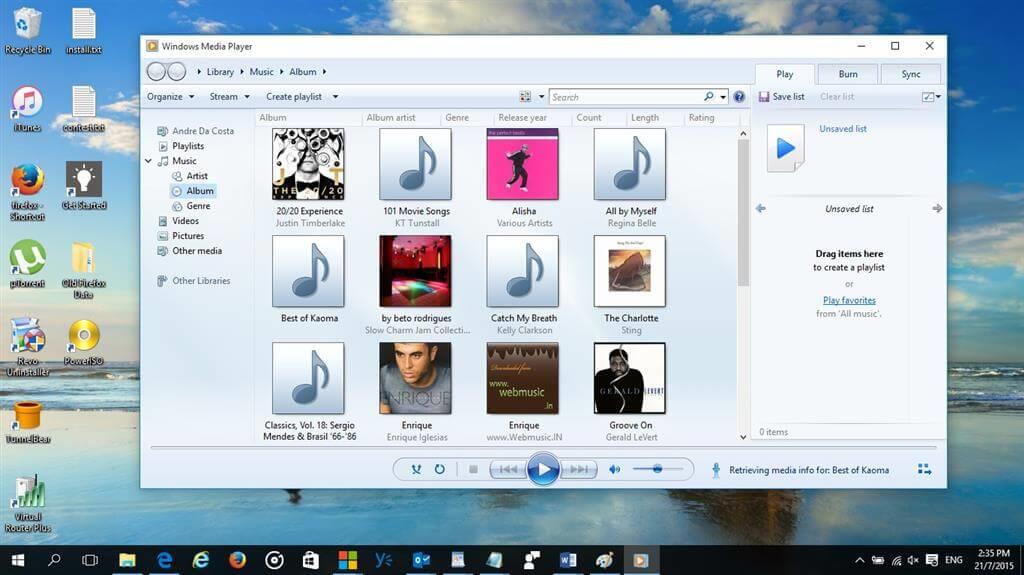
Ezt a szolgáltatást a Windows 10 használja könyvtárak megosztására a rendszerről más lejátszókkal vagy médiaeszközökkel.
Nos, ha nem a Windows médialejátszó a preferált lejátszó, akkor a Windows 10 rendszerben letilthatja a szolgáltatást a memória felszabadítása és a jobb játékélmény érdekében.
De ha Windows Media Playert használ, ne tiltsa le.
21: AllJoyn Router Service
Ez a Windows 10-hez hozzáadott legújabb szolgáltatás, az AllSeen Alliance nyílt forráskódú projektje , amely lehetővé teszi a Windows 10 platform számára, hogy a dolgok internete (IoT) segítségével kommunikáljon más szolgáltatásokkal.
Ez az AllJoyn Router szolgáltatás alapvetően az AllJoyn üzenetek AllJoyn kliensek számára történő továbbítására szolgál .
A Windows 10 felhasználók többségének nincs rá konkrét igénye, ezért jobb, ha letiltja a szükségtelen szolgáltatást a Windows 10 rendszerben.
22: Geolocation Service
A földrajzi helymeghatározó szolgáltatás feladata a rendszer aktuális helyének monitorozása, mint például a radarforrás, a mobiltelefon vagy az Internetre csatlakozó számítógépes terminál.
Ez egy olyan szolgáltatás, amely a háttérben fut, és felemészti a Windows 10 rendszer teljes erőforrásait, így ha játék közben nincs rá szükség, akkor letiltja.
23: Windows biometrikus szolgáltatás
Ez a szolgáltatás a WBF része, és lehetővé teszi az ügyfélalkalmazás számára biometrikus adatok rögzítését, kezelését, összehasonlítását és tárolását anélkül, hogy hozzáférne a biometrikus hardverhez.
Egyszerűen fogalmazva, ez a szolgáltatás lehetővé teszi az összes biometrikus eszközt, például az ujjlenyomat- vagy arcszkennert, amely a Windows Hello rendszerrel működik .
Tehát ez is szükségtelen szolgáltatásnak minősül, ezért egyszerűen tiltsa le a Windows 10 szolgáltatást a játék teljesítményének optimalizálása érdekében.
24: Programkompatibilitási asszisztens szolgáltatás
A Program Compatibility Assistant Service észleli az inkompatibilis szoftvert (például egy klasszikus shell) , és nem engedi futtatni.
Figyelmeztetéseket ad a felhasználóknak az inkompatibilis programokra, például a régi szoftverekre és játékokra . Sokak szerint azonban a Program-kompatibilitási asszisztens szolgáltatás is gondot okoz.
Ezért a legjobb megoldás letiltja a szolgáltatást a rendszererőforrások felszabadítása érdekében.
25: Enterprise App Management Service
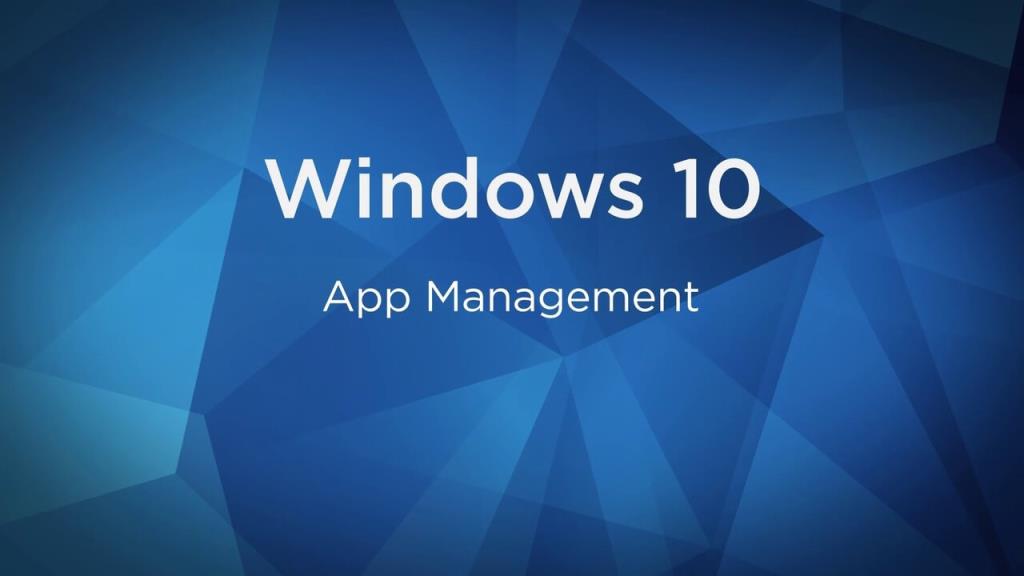
Ez a Windows 10 alkalmazáskezelő szolgáltatás különféle vállalati alkalmazások kezelésére szolgál. Különféle szervezetek, cégek biztosítják, amelyek vállalati alkalmazáskezelési folyamataik kiszervezését igénylik.
Nos, ez nem olyan fontos szolgáltatás, ezért érdemes ezt a Windows 10 szolgáltatást letiltani a teljesítmény javítása érdekében
Tehát ezek azok a Windows 10 szolgáltatások, amelyeket le kell tiltani a teljesítmény és a jobb játék érdekében. Itt tekintheti meg a Windows 10 szolgáltatások egyenkénti letiltásának módjait.
A Windows 10 szolgáltatások letiltása a teljesítmény javítása érdekében:
Kövesse a megadott lépéseket a fent megadott Windows 10 szolgáltatások egyenkénti letiltásához.
- Nyomja meg a Windows + R billentyűt, a Futtatás párbeszédpanelen írja be a „services.msc” parancsot , majd nyomja meg az OK gombot
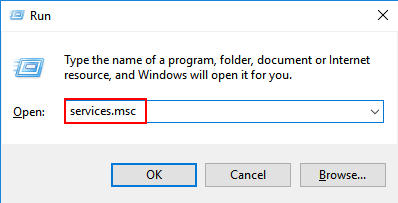
- Most kattintson duplán a fent megadott szolgáltatások bármelyikére a Tulajdonságok ablak megnyitásához
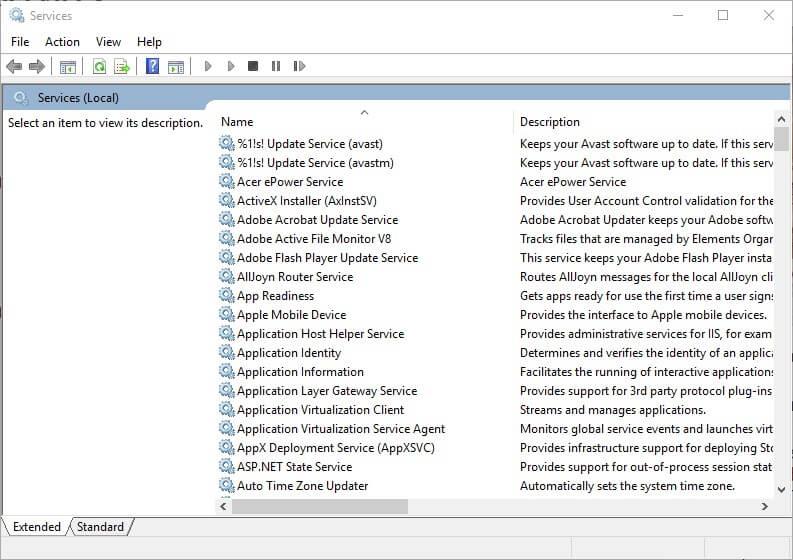
- Az Indítás típusa legördülő menüben válassza a Letiltva lehetőséget
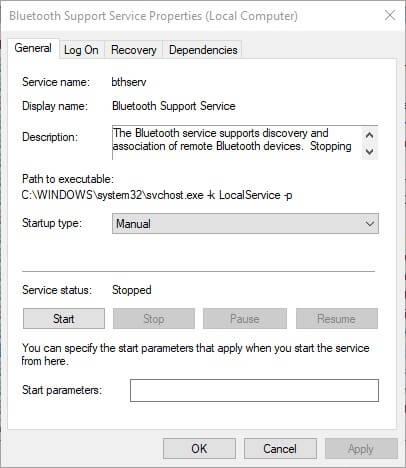
- Nyomja meg az Alkalmaz gombot, majd kattintson az OK gombra a tulajdonságok ablakának bezárásához
És ez az, hogy az adott Windows 10 szolgáltatás most le van tiltva. Ha azonban valamelyik letiltott szolgáltatást be kell kapcsolnia, kövesse a lépéseket.
A Windows 10 szolgáltatás engedélyezése:
Ha szeretné bekapcsolni a letiltott Windows 10 szolgáltatást, egyszerűen kövesse a megadott utasításokat.
- Nyomja meg a Win + R billentyűt, írja be a „services.msc” parancsot a futtató mezőbe, majd nyomja meg az OK gombot
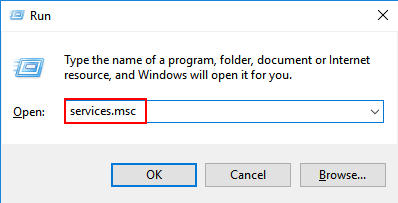
- Kattintson duplán az engedélyezni kívánt szolgáltatásra
- A Tulajdonságok ablakban kattintson az Indítás típusa legördülő menüre, majd válassza az Automatikus lehetőséget
- Kattintson az Alkalmaz gombra, majd az OK gombra az ablak bezárásához
Most a szükséges szolgáltatás engedélyezve van a Windows 10 rendszerben.
Nos, ha egyszerűvé szeretné tenni a teljes Windows 10 szolgáltatás letiltási folyamatát, akkor letilthatja az összes szolgáltatást a Rendszerkonfigurációs segédprogramból , és gyorsan felszabadíthatja a teljes rendszererőforrást és RAM-ot.
Lépések az összes harmadik fél szolgáltatásának letiltásához a Windows 10 rendszerben
Kövesse az alábbi lépéseket az összes harmadik féltől származó szolgáltatás gyors kikapcsolásához:
- Nyomja meg a Win + R billentyűt , és írja be az „msconfig” parancsot a Futtatás mezőbe, majd kattintson az OK gombra
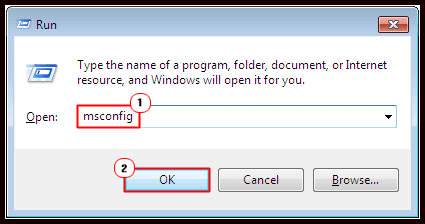
- És kattintson a Szolgáltatások fülre
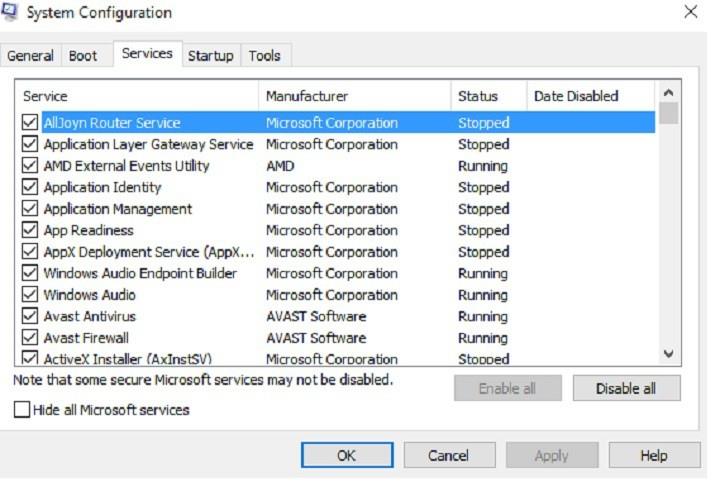
- Válassza az Összes Microsoft-szolgáltatás elrejtése beállítást, ha el szeretné távolítani őket a felsorolt szolgáltatások közül.
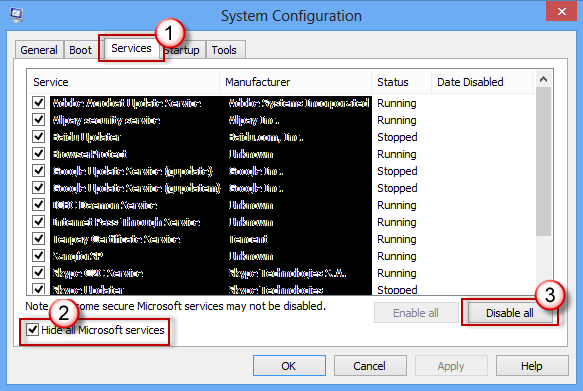
- Válassza az Összes letiltása lehetőséget, majd kattintson az Alkalmaz gombra, majd kattintson az OK gombra
- Végül nyomja meg az Újraindítás gombot a felugró ablakban.
Tehát ezek a módszerek a Windows 10 szolgáltatások letiltására a teljesítmény javítása és a játékteljesítmény optimalizálása érdekében.
Most rajtad a sor:
Nos, ha kikapcsolja a szükségtelen Windows 10-szolgáltatásokat harmadik féltől származó szolgáltatásokkal, akkor felszabadíthatja a rendszer erőforrásait, a RAM-ot és optimalizálhatja a játékélményt.
A legújabb Windows 10 játékok lejátszása sok rendszererőforrást igényel, és a felesleges szolgáltatások letiltásával könnyebben élvezheti a játékot.
Tehát a teljesítmény javítása érdekében tiltsa le a Windows 10 szolgáltatásokat.
Annak ellenére, hogy számos program és finomítás létezik, mint például a Nagle algoritmusának letiltása, a vizuális effektusok letiltása, az elavult illesztőprogramok frissítése , az automatikus frissítések letiltása és a Windows 10 játékra optimalizálása.
Vagy futtathatja a Game Boostert a játékteljesítmény-problémák optimalizálása és az alacsony FPS probléma megoldása érdekében.
Továbbá, ha bármilyen problémája, kérdése, megjegyzése van, akkor nyugodtan ossza meg velünk.
Sok szerencsét..!
26. Engedélyezze a Játék módot a Windows 10 rendszerben
Talán a legegyszerűbb és legkézenfekvőbb módja a számítógép teljesítményének módosításának az, ha engedélyezi a „ Játék módot ” a Windows 10 rendszerben. A funkció leállítja a háttérben végzett tevékenységeket, például a Windows frissítéseit és az alkalmazásértesítéseket, hogy növelje az FPS-t a játékokban.
A Játék mód alapértelmezés szerint 'Be' van kapcsolva, de nem árt egy gyors ellenőrzés. Ehhez lépjen a Beállítások (Windows billentyű + I) > Játék > Játék mód (bal oldalsáv) menüpontra . Ekkor megjelenik egy „Játékmód” kapcsoló a jobb oldali ablaktáblában. Kapcsolja be, ha még nincs.
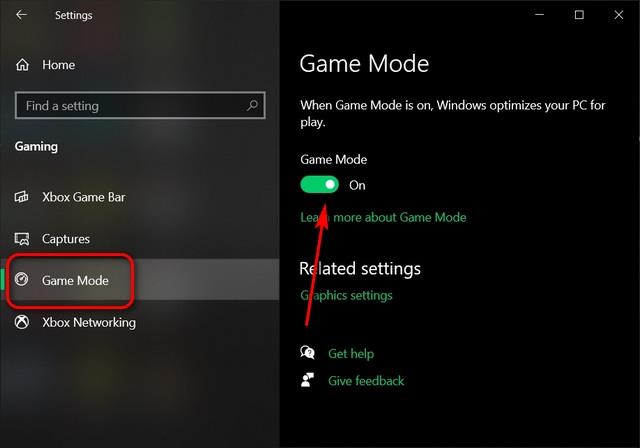
27. Csökkentse a játék felbontását és grafikai beállításait
Ha PC-je egy szuper-csúcskategóriás vadállat, valószínűleg nincs szüksége sok módosításra. De ha Ön is olyan, mint mi, és valamivel kevesebbel kell beérnie, mint a csúcskategóriával, akkor előfordulhat, hogy áldozatot kell hoznia a grafikai részlegen a gördülékenyebb játékmenet érdekében. A játék grafikus beállításainak csökkentése javíthatja az FPS-t azáltal, hogy csökkenti a GPU terhelését. Nem kell annyi képpontot támogatnia minden képkockával.
A legtöbb dedikált, viszonylag új évjáratú játék PC a legtöbb játékban képes kezelni az 1080p@60FPS-t. Néhányuknak azonban nehézséget okoz a 4K vagy akár a 2K felbontás támogatása , míg a tipikus irodai laptopok még az 1080p-s játékkal is küzdenek. Ezért mindenképpen próbáljon ki néhány lehetőséget, hogy megtalálja az optimális egyensúlyt a grafikai minőség és a magasabb FPS között.
Egyes játékok egyszerű beállításokkal rendelkeznek, például ultra, magas, közepes és alacsony, míg másoknak csúszkák, numerikus beállítások stb.
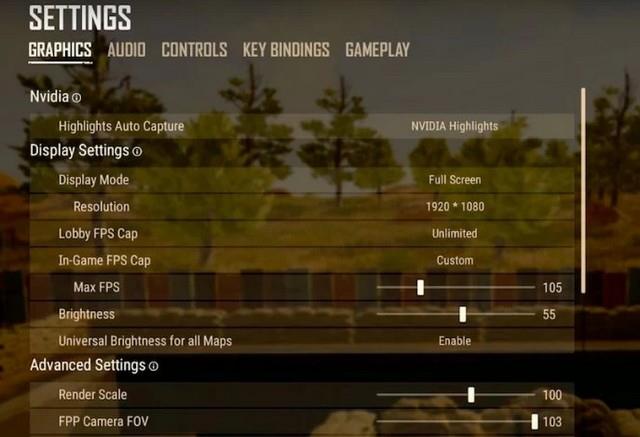
28. Frissítse a grafikus illesztőprogramokat a Windows 10 PC játékokhoz való optimalizálásához
Egy másik klasszikus hibaelhárítási tanács, hogy a GPU frissítése a legújabb illesztőprogramokra nagymértékben javíthatja a játék teljesítményét. Az Nvidia alábbi táblázata bemutatja, hogy az illesztőprogramok bizonyos esetekben akár 23%-kal is javíthatják az FPS-t a játékokban. Ugyanez vonatkozik az AMD Radeon meghajtókra is. Ha még nem ismeri a számítógépes játékokat, kövesse részletes útmutatónkat az illesztőprogramok frissítéséről a Windows 10 számítógépen.
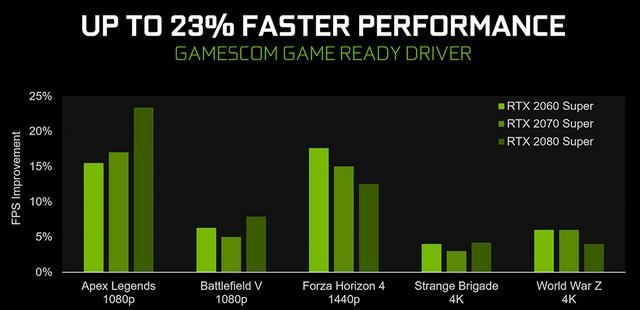
![Hogyan lehet élő közvetítést menteni a Twitch-en? [KIFEJEZETT] Hogyan lehet élő közvetítést menteni a Twitch-en? [KIFEJEZETT]](https://img2.luckytemplates.com/resources1/c42/image-1230-1001202641171.png)
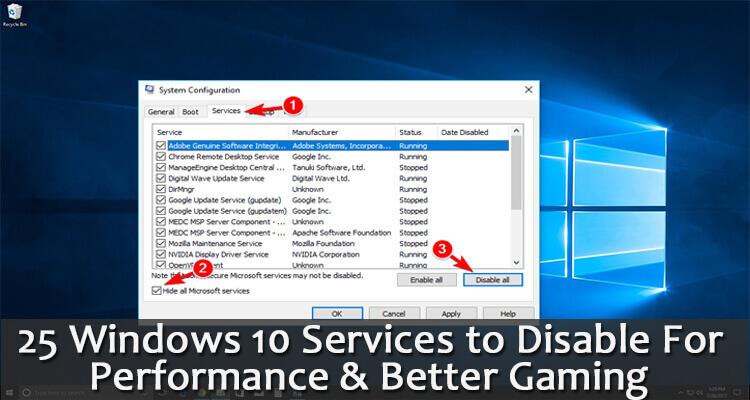
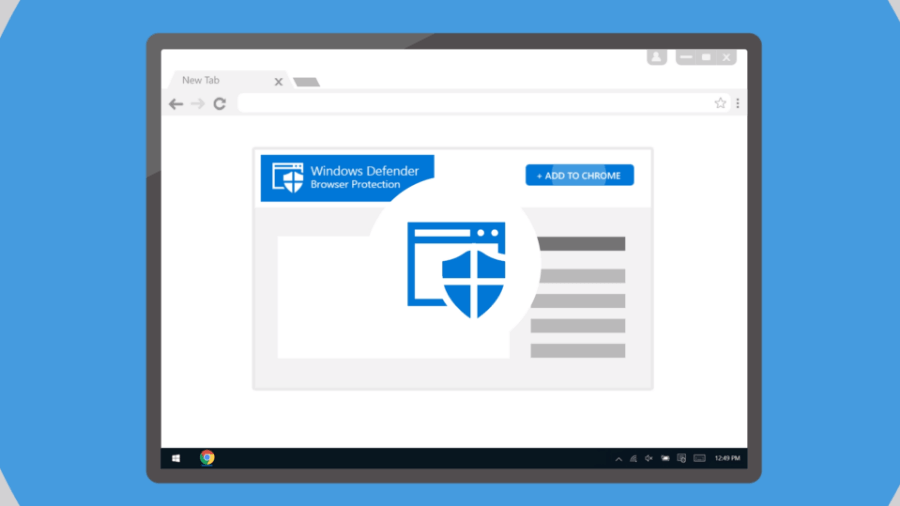



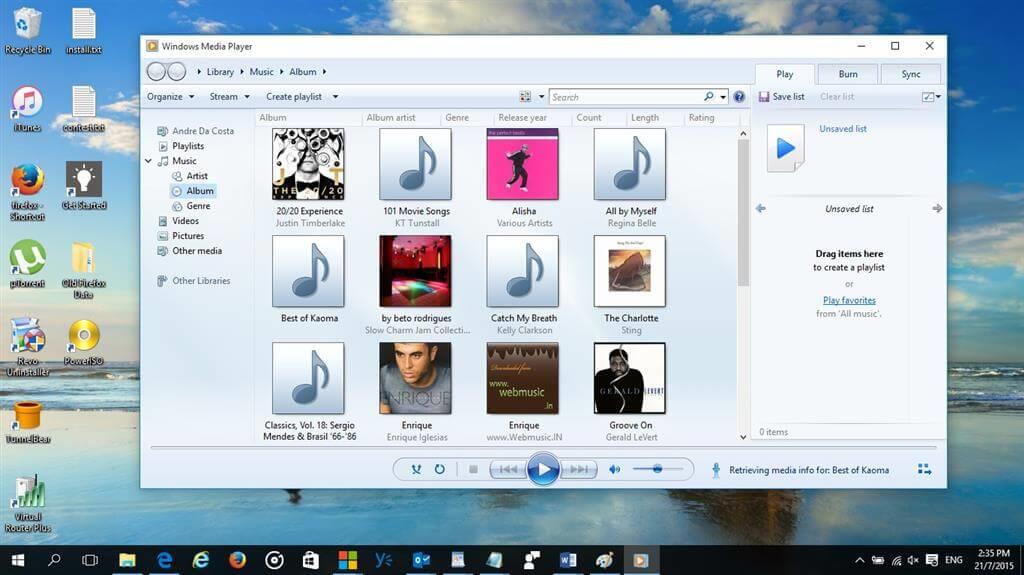
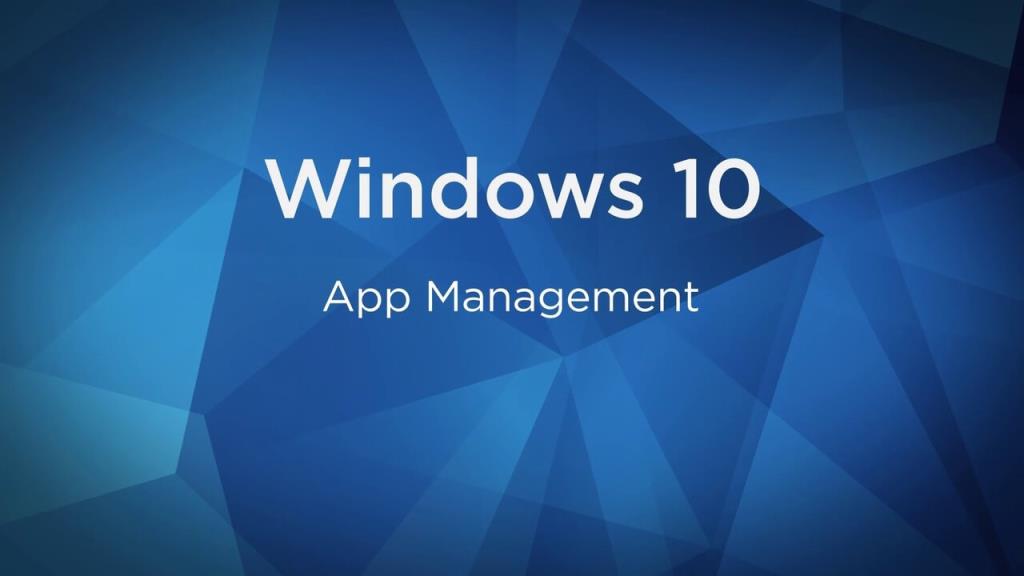
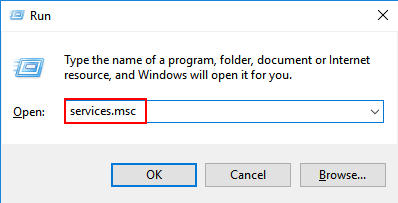
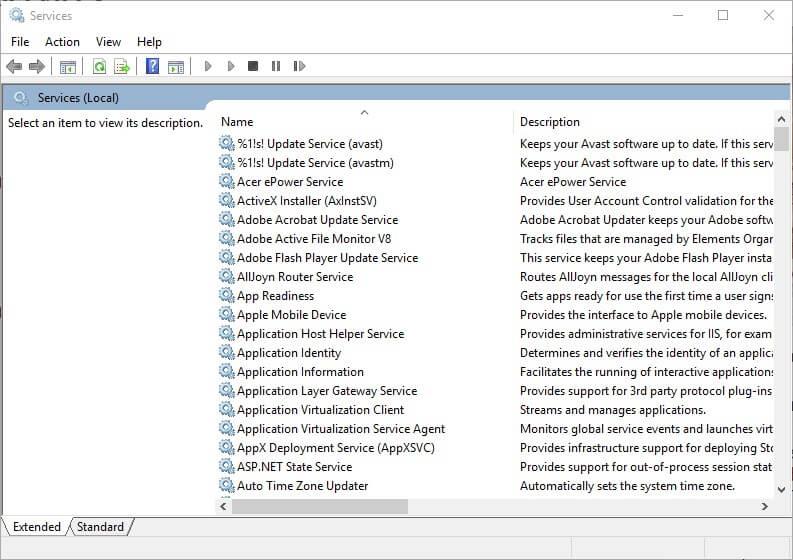
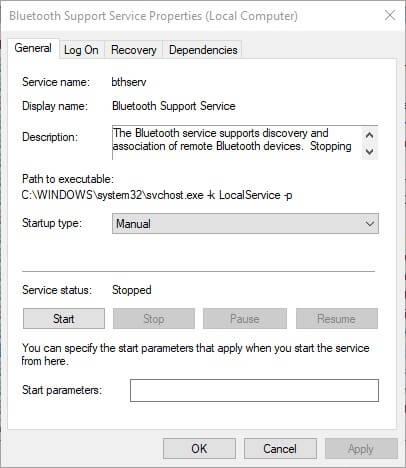
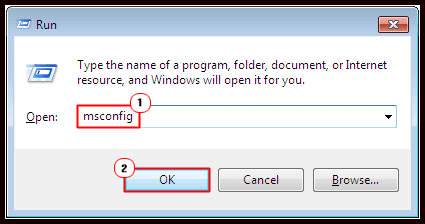
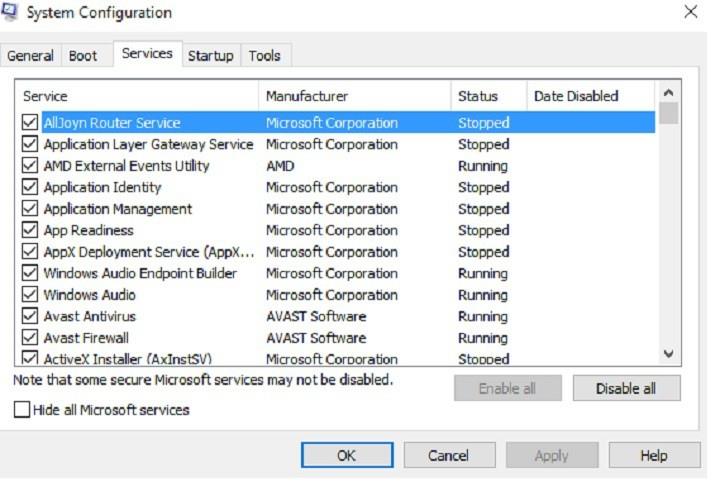
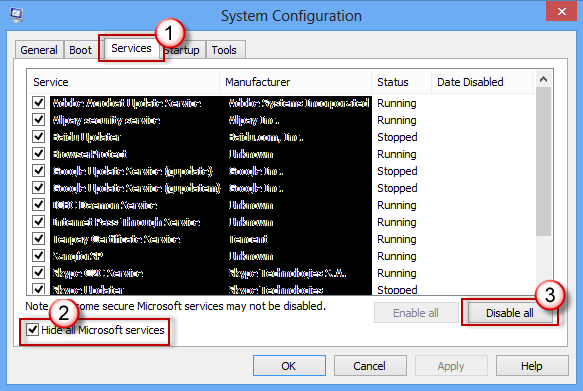
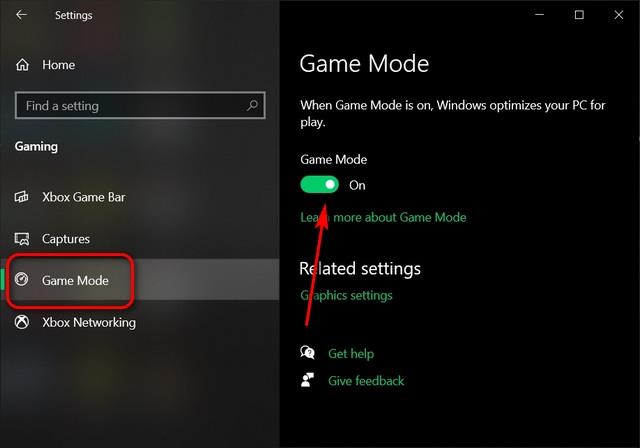
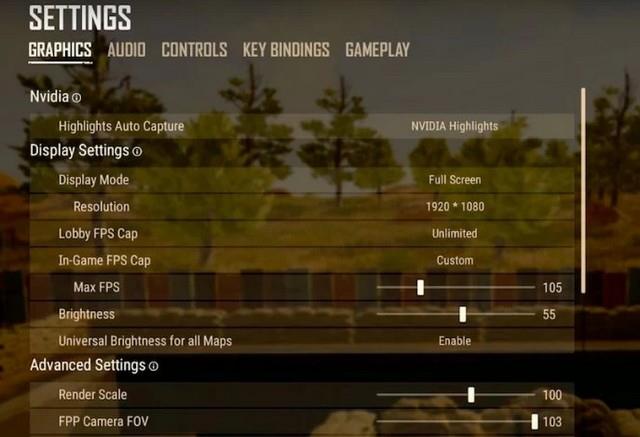
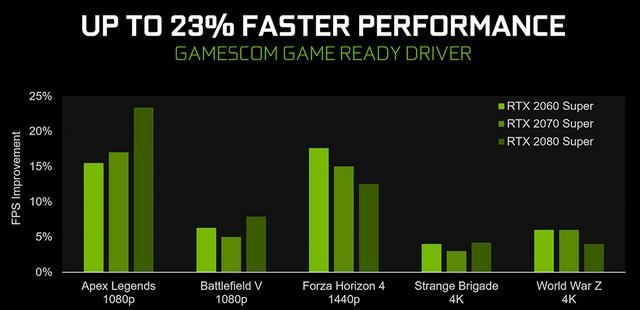


![[JAVÍTOTT] „A Windows előkészítése, ne kapcsolja ki a számítógépet” a Windows 10 rendszerben [JAVÍTOTT] „A Windows előkészítése, ne kapcsolja ki a számítógépet” a Windows 10 rendszerben](https://img2.luckytemplates.com/resources1/images2/image-6081-0408150858027.png)

![Rocket League Runtime Error javítása [lépésről lépésre] Rocket League Runtime Error javítása [lépésről lépésre]](https://img2.luckytemplates.com/resources1/images2/image-1783-0408150614929.png)



